Diante da inexistência de um Repositório de Layout de Impressão em nosso glorioso QGIS e da repercussão que o tema gerou na comunidade qgisbrasil foi sugerido centralizar os modelos em uma página da comunidade e dessa forma todos terão modelos (*.qpt) de forma fácil e rápida
Como cada um de nós que utilizamos o QGIS tem pelo menos um tipo de Layout de Mapa seria valioso a criação de um banco de modelos de layout de impressão.
Como a comunidade qgisbrasil já conta com 270 membros (24/07/2012) e se cada um dos membros poder anexar um modelo teríamos 270 modelos seria bem legal.
Como tarefa de casa anexei um modelo que utilizei em minha dissertação. Não se esqueçam de fazer as adaptações necessárias para cada região do Brasil onde mora.
Visite a comunidade e dê sua contribuição
http://www.4shared.com/file/sFaHkItk/modelo_01_A4_afc.html
http://www.4shared.com/file/q5XHGUZp/Mapa_Bacias_Drenagem.html
http://groups.google.com/group/qgisbrasil?pli=1.
—
Pedro Junior
Geógrafo – CREA/RN: 2107854874
Mestrando em Engenharia Sanitária e Ambiental
Analista de Regulação em Saneamento Básico II – ARSBAN

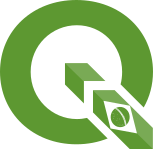

6 Responses
http://groups.google.com/group/qgisbrasil/browse_thread/thread/d3aa6bac15ef8f14
Pedro, onde estão os links para download dos modelos?
Ótima a iniciativa, parabéns!
http://andersonmedeiros.com/
O ideal Anderson é que quem queira contribuir publique os Layouts de Impressão na comunidade http://groups.google.com/group/qgisbrasil?pli=1.
Não sei como seria pelo Blog do Qgisbrasil
Caro Anderson,
Agora deu certo. Coloqueis os Layout que foram publicados no Grupo qgisbrasil. Agora é só os colegas darem as contribuições, postando os modelos que utilizam.
Ótima iniciativa, em breve darei minha contribuição.
Parabéns Pedro.
É Realmente é maravilhoso contatar pessoas que se desprendem para ajudar aos outros. Estou muito beneficiado com esta ação porque trabalho atendendo AF que têm pouca renda e utilizarei o compositor para confeccionar seus mapas. Por não saber usar o programa, tinha o maior trabalho com “Print” da tela, colando no “Paint”, par depois inserir no Word. Agora, focou bem mais fácil.
Obrigado, de novo.
Marcelo.